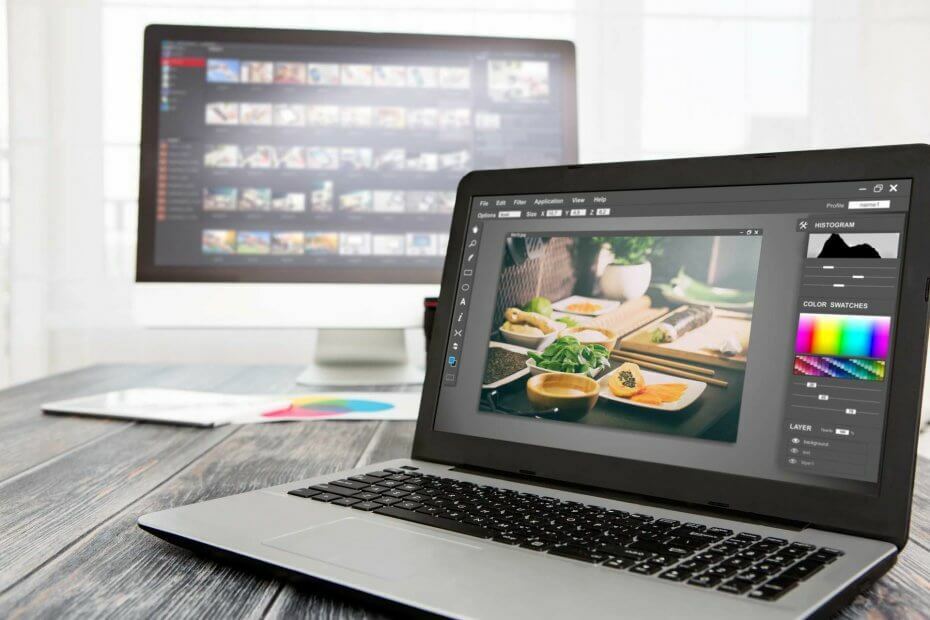Odinstalujte předchozí verzi nebo vypněte bránu firewall
- Při instalaci vaší aplikace Office došlo k problému problém může být ze skutečných důvodů nedostatečného úložiště nebo může jít o falešný poplach.
- Můžete zkusit deaktivovat nastavení proxy nebo vyladit editor registru, abyste problém okamžitě vyřešili.

XINSTALUJTE KLIKNUTÍM NA STAŽENÍ SOUBORU
Tento software opraví běžné počítačové chyby, ochrání vás před ztrátou souborů, malwarem, selháním hardwaru a optimalizuje váš počítač pro maximální výkon. Opravte problémy s počítačem a odstraňte viry nyní ve 3 snadných krocích:
- Stáhněte si Restoro PC Repair Tool který přichází s patentovanými technologiemi (patent k dispozici tady).
- Klikněte Začni skenovat najít problémy se systémem Windows, které by mohly způsobovat problémy s počítačem.
- Klikněte Opravit vše opravit problémy ovlivňující zabezpečení a výkon vašeho počítače.
- Restoro byl stažen uživatelem 0 čtenáři tento měsíc.
Více uživatelských hlášení potvrzuje novou chybu Office, tj. Při instalaci vašeho kancelářského programu došlo k problému chyba. Zde je to, co zní celá chybová zpráva;
Je nám líto, měli jsme problémy s instalací vašich programů Office
Funguje vám připojení k internetu? Máte dostatek volného místa na hlavním HDD?
Poté, co zkontrolujete výše uvedené, zkuste instalaci znovu
Pokud se vám tato chyba také zobrazuje, pak jste na správném místě. Protože v tomto průvodci se s vámi podělíme o několik účinných řešení, která fungovala dobře pro ostatní a vyřešila problém Při instalaci vašeho kancelářského programu došlo k problému chyba. Pojďme je zkontrolovat.
Proč se mi zobrazuje Došlo k problému s instalací vaší chyby programu Office?
Zde je několik důvodů, které jsme vyvodili po pečlivém výzkumu, kvůli kterému jste narazili Při instalaci vašeho kancelářského programu došlo k problému chyba:
- Předchozí verze Office způsobuje problémy: Pokud již máte na svém PC nainstalovanou starší verzi MS Office, může dojít ke konfliktu s instalací.
- Nastavení proxy: Jedním z nejčastějších důvodů, které spustily tuto chybu, je kvůli nesprávně nakonfigurovanému nastavení proxy.
- Antivirus blokuje instalaci: Často agresivní nastavení antiviru může překážet při instalaci důležitých aplikací.
- Není k dispozici dostatek místa: Šance jsou moc místa nezbývá pro dokončení instalace na vašem PC.
Jak mohu opravit Měli jsme problém s instalací vaší chyby kancelářského programu?
- Proč se mi zobrazuje Došlo k problému s instalací vaší chyby programu Office?
- Jak mohu opravit Měli jsme problém s instalací vaší chyby kancelářského programu?
- 1. Použijte editor registru
- 2. Uvolněte místo v počítači
- 3. Odinstalujte předchozí verzi Office
- 3.1 Obvyklým způsobem
- 3.2 Použijte odinstalační nástroj Microsoft Office
- 4. Zakázat nastavení proxy
- 5. Zakázat bránu firewall
Než přejdete na pokročilá řešení problémů, doporučujeme vám použít níže uvedená rychlá řešení:
- Zkuste restartovat počítač a zjistěte, zda se tím problém vyřeší a umožní vám nainstalovat program. Zde je to, co dělat, pokud počítač se nerestartuje.
- Ujistěte se, že jste nainstalovali správný a úplný instalační soubor pro MS Office.
Pojďme se podívat na pokročilá řešení.
1. Použijte editor registru
POZNÁMKA
- zmáčkni Vyhrát + R klíče pro otevření Běh dialog.
- Typ regedit a stiskněte Vstupte.

- Přejděte na níže uvedenou cestu.
HKEY_LOCAL_MACHINE\SOFTWARE\Microsoft\Office\15.0\Click-to-Run
- Smazat Klikni a spusť klíč.
- Restartujte váš počítač.
- Běh instalaci a zjistěte, zda to opraví Při instalaci vašeho kancelářského programu došlo k problému chyba.
2. Uvolněte místo v počítači
- Otevři Start menu stisknutím tlačítka Vyhrát klíč.
- Typ Vyčištění disku a otevřete jej.

- Vybrat jízda.

- Klikněte OK.
-
Zaškrtněte políčka pro složky, které chcete vymazat.


- Klikněte OK.
- Vybrat Vymazat soubory ve výzvě, která se zobrazí.

- Po dokončení procesu restartovat váš počítač.
- Snaž se znovu nainstalovat MS Office.
Měli byste se ujistit, že instalujete sadu MS Office na jednotku, kde je k dispozici dostatek místa.
- Oprava: Typ dat akcií Excelu se nezobrazuje
- Xbox Remote Play má praskající zvuk: 5 způsobů, jak jej opravit
- Sea of Thieves neustále padá? Zde je návod, jak to zastavit
3. Odinstalujte předchozí verzi Office
3.1 Obvyklým způsobem
- Otevři Start menu stisknutím tlačítka Vyhrát klíč.
- OTEVŘENO Kontrolní panel.

- Klikněte na Programy a funkce.

- Vybrat MS Office a udeřit do Odinstalovat tlačítko nahoře.

- Podle pokynů na obrazovce odinstalujte program z počítače.
- Restartujte váš počítač.
- Zkuste nainstalovat program znovu.
Toto je obvyklý způsob odinstalace programů z počítače. Máme však průvodce, který vám pomůže odinstalovat programy, které jsou lepkavé a zanechávají zbytky i po odinstalaci. Tato příručka obsahuje seznam nejlépe testované odinstalační programy pomoct ti.
- Stáhněte si Odinstalační nástroj MS Office.
- Zahájení Program.
- Při instalaci postupujte podle pokynů na obrazovce Microsoft Support and Recovery Assistant.
- Souhlasit k obchodním podmínkám.
- The Nástroj podpory a obnovy společnosti Microsoft začne skenovat váš počítač.
- Vybrat MS Office a klikněte na další.

- Zaškrtněte políčko, že uložili jste veškerou svou práci a udeřit do další knoflík.

Tip odborníka:
SPONZOROVÁNO
Některé problémy s PC je těžké řešit, zejména pokud jde o poškozená úložiště nebo chybějící soubory Windows. Pokud máte potíže s opravou chyby, váš systém může být částečně rozbitý.
Doporučujeme nainstalovat Restoro, nástroj, který prohledá váš stroj a zjistí, v čem je chyba.
Klikněte zde stáhnout a začít opravovat.
Tím odeberete MS Office z vašeho PC, takže budete moci bez problémů nainstalovat programy Office.
4. Zakázat nastavení proxy
- zmáčkni Vyhrát + já klíče pro otevření Nastavení Jídelní lístek.
- Klikněte na Síť a internet z levého panelu.

- Vybrat Proxy.

- Pod Ruční nastavení proxy udeř Založit knoflík.

-
Přepněte na VYPNUTO Použít proxy server volba.

5. Zakázat bránu firewall
- Otevři Start menu stisknutím tlačítka Vyhrát knoflík.
- Typ Brána firewall systému Windows Defender a otevřete jej.
- Klikněte Zapněte nebo vypněte bránu Windows Defender Firewall.

- Vybrat Vypněte bránu Windows Defender Firewall přepínače pro oba Veřejné a privátní sítě.

- Klikněte OK.
Výše uvedené kroky jsme ukázali pro bránu firewall systému Windows Defender. Ale totéž uděláte s antivirový software třetí strany a zkontrolujte, zda se tím problém vyřešil.
To je od nás v tomto průvodci. Několik uživatelů uvedlo, že ano nelze otevřít MS Word, Excel nebo PowerPoint. Pro ně máme průvodce, který jim pomůže problém vyřešit.
Pokud jste nelze přiblížit v MS Word, pak se můžete obrátit na našeho průvodce. Pro uživatele, kteří jsou zmatení která verze MS Office bude fungovat na jejich počítači s Windows 11, pak se mohou podívat na našeho průvodce a zbavit se zmatku.
Li MS Office zmizel z vašeho PC, pak vám náš průvodce pomůže problém vyřešit. Máme také průvodce, který vám pomůže opravit jeden z nejvíce hořící problémy Olicenseheartbeat.exe přestaly fungovat.
Pro uživatele čelí chybě aktivace produktu, máme seznam řešení, která vám pomohou vyřešit chybu během okamžiku.
Neváhejte a dejte nám vědět v komentářích níže, který z výše uvedených tipů vyřešil Při instalaci vaší aplikace Office došlo k problému chyba.
Stále máte problémy? Opravte je pomocí tohoto nástroje:
SPONZOROVÁNO
Pokud výše uvedené rady váš problém nevyřešily, váš počítač může mít hlubší problémy se systémem Windows. Doporučujeme stažení tohoto nástroje pro opravu počítače (hodnoceno jako skvělé na TrustPilot.com), abyste je mohli snadno řešit. Po instalaci stačí kliknout na Začni skenovat tlačítko a poté stiskněte Opravit vše.